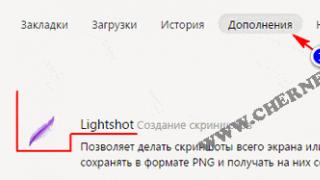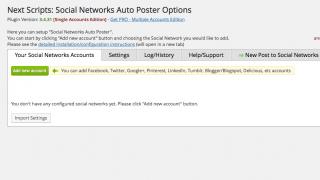مشخصه نامگذاری چیست؟ این ویژگی می تواند یک رنگ، یک اندازه یا برخی موارد اضافی دیگر باشد. پر کردن ویژگی های موقعیت نامگذاری در برنامه 1C: مدیریت تجارت 11.3 را در نظر بگیرید. در ابتدا، باید فعالیت این تنظیمات را بررسی کنید. به تب منو "NSI and Administration"، بخش "پیکربندی تنظیمات سیستم" بروید و "Nomenclature" را انتخاب کنید:
ما مورد "بخش های حسابداری" را گسترش می دهیم و وجود یک علامت را در کنار پارامتر "ویژگی های مورد" بررسی می کنیم:
مورد با یک علامت علامت گذاری شده است. اکنون به تب "NSI and Administration" برمی گردیم و "General settings" را انتخاب می کنیم:
در اینجا مورد "جزئیات و اطلاعات اضافی" را گسترش می دهیم و بررسی می کنیم که آیا علامت تیکی در کنار "جزئیات و اطلاعات با فهرست کلی مقادیر" وجود دارد یا خیر:
بررسی و یادداشت شد. اکنون به تب منو "مرجع و مدیریت"، بخش "مرجع" بروید و کتاب مرجع "نامگذاری" را باز کنید. فرض کنید قصد داریم اقلام لباس بفروشیم. یک گروه جدید "لباس" ایجاد کنید. و در آن یک زیر گروه، به عنوان مثال، "کفش های کودکان".
بیایید فوراً توجه کنیم که نامگذاری قبلی ایجاد شده و موجود با ویژگی ها در نظر گرفته نشده است. اکنون این پارامتر برای تعریف دقیق تر مورد نیاز است. ابتدا باید صفحه نمایش کتاب مرجع نامگذاری را اصلاح کنید.
نماد چرخ دنده را در سمت راست پیدا می کنیم و "Navigation by views and properties" را انتخاب می کنیم:
به جای آیتم "سلسله مراتب نامگذاری"، تنظیم "انواع و خواص" در بالا ظاهر می شود:
روی تنظیمات "Properties" کلیک کنید. در زیر، در قسمت "نمایش"، "نمایش همه" را انتخاب کنید:
پنجره Item Types باز می شود. ما "محصول" را علامت گذاری می کنیم و با فشار دادن دکمه سمت راست ماوس مورد "ویرایش" را انتخاب می کنیم:
به تنظیمات گروه "محصول" بروید. در اینجا باید مورد "ویژگی ها" را فعال کنید. برای انجام این کار، کلید "بیشتر" را فشار داده و "Allow editing details" را انتخاب کنید. پس از آن، پنجره "Unblock details" باز می شود، جایی که باید تمام پارامترها را علامت بزنید و دکمه "Allow" را فشار دهید.
اکنون در کنار آیتم "ویژگی ها" علامت بزنید و پارامتر "فرد برای آیتم" را در فیلد انتخاب کنید:
حتما روی "ضبط" کلیک کنید. به بخش سمت چپ "جزئیات اضافی" بروید. در بالای فیلد سمت راست "جزئیات مشخصات" دکمه "افزودن" را فشار دهید و مورد "جدید برای مشاهده" را انتخاب کنید:
ما وارد تنظیمات "آدرس های اضافی" می شویم. شما باید نام ویژگی را مشخص کنید، به عنوان مثال، "Color" و آن را یادداشت کنید. پس از آن، نام تنظیمات تغییر خواهد کرد:
به برگه "Value" بروید و از طریق دکمه "Create" ویژگی های رنگ - سفید، سبز و موارد دیگر را در صورت لزوم اضافه کنید. سپس روی "ذخیره و بستن" کلیک کنید و می بینیم که پارامتر ایجاد شده در قسمت سمت راست "جزئیات ویژگی ها" ظاهر شده است:
به طور مشابه، از طریق کلید "افزودن"، برای مثال، پارامتر "Size" را ایجاد می کنیم. از آنجایی که کفش برای کودکان خواهد بود، ما محدوده اندازه مناسب را اضافه می کنیم - 29.30، 32 و دیگران:
اکنون دو پارامتر در ویژگی های ویژگی وجود دارد:
اگر این محصول با برخی پارامترهای دیگر مشخص می شود، می توانید آنها را نیز اضافه کنید. برای طراحی صحیح بیشتر (به عنوان مثال، نمایش به صورت چاپی)، به برگه سمت چپ "الگوهای نام" بروید. در اینجا به آیتم "نام کاری" نیاز دارید:
شرایط موجود - در اینجا باید نوع مورد نیاز را انتخاب کنید. در این مورد، ترتیب نمایش با ترتیب انتخاب تعیین می شود.
اپراتورها و توابع - در اینجا مورد "حذف کننده ها" مورد توجه است. به این معنی که جزئیات انتخاب شده در پنجره قبلی چگونه تقسیم می شوند.
فیلد زیر آنچه را که در فیلدهای قبلی انتخاب کرده ایم نشان می دهد.
بیایید نگاه دقیق تری بیندازیم. فرض کنید می خواهید نام محصول را ابتدا رنگ و سپس اندازه را دنبال کنید. برای انجام این کار، در قسمت سمت چپ، عناصر "Color" را پیدا می کنیم، دو بار کلیک می کنیم و این کتیبه در قسمت پایین ظاهر می شود. اکنون باید نحوه جداسازی جزئیات از یکدیگر را انتخاب کنید. در قسمت سمت راست "Delimiters" را پیدا می کنیم، گسترش می دهیم و از لیست آنچه مناسب است را انتخاب می کنیم: کاما، اسلش یا خط تیره و غیره. با دوبار کلیک کردن انتخاب کنید. پارامتر در قسمت پایین ظاهر می شود. سپس، به طور مشابه، بر روی پایه های "Size" در قسمت سمت چپ دوبار کلیک کنید. در زیر فرمول آمده است:
اگر این فیلد وجود ندارد، باید روی دکمه سمت راست "نمایش همه" کلیک کنید. روی "ذخیره و بستن" کلیک کنید.
توجه داشته باشید که یک مثلث سیاه کوچک در لیست آیتم ها در سمت چپ موقعیت جدید ایجاد شده ظاهر شده است. این بدان معنی است که سوابق توسط ویژگی ها نگهداری می شوند.
حالا بیایید برای خرید این محصول اقدام کنیم. به برگه منو "خریدها"، "سفارشات به تامین کنندگان" بروید. ما به روش معمول سفارش می دهیم و اقدام به انتخاب کالا می کنیم. ما در نامگذاری "مکاسین برای کودکان" را پیدا می کنیم و آن را باز می کنیم. به بخش مشخصات محصول می رسیم که هنوز پر نشده است. بعد، دکمه "ایجاد مشخصه" را فشار دهید:
پنجره New Characteristic Registration Assistant باز می شود. فرض کنید باید "مکاسین بچه گانه" 20 عدد رنگ سفید 32 سایز و 15 عدد سبز رنگ 29 سایز خریداری کنید.
فیلد نامگذاری قبلاً نام را منعکس می کند. فیلدهای زیر را به ترتیب پر کنید:
رنگ - از جزئیات انتخاب کنید.
اندازه - همچنین از جزئیات انتخاب کنید.
نام کار - با فشار دادن کلید در انتهای فیلد "پر کردن مطابق با الگو" پر می شود.
نام برای چاپ - به طور مشابه، با فشار دادن دکمه "پر کردن مطابق با الگو".
ما این داده ها را نشان می دهیم، روی "OK" کلیک می کنیم و محصول به قسمت پایین منتقل می شود. به همین ترتیب، ویژگی های محصول بعدی را پر می کنیم. سپس همه چیز را به سفارش منتقل می کنیم:
ما انجام می دهیم، پرداخت می کنیم، می آییم و قیمت ها را به صورت استاندارد تعیین می کنیم. می توانید از طریق "صورت وضعیت کالا در انبارها" رسید را بررسی کنید:
محصول آماده فروش می باشد. شما می توانید بدون سفارش فروش مستقیماً از مجله اسناد فروش یک پیاده سازی ایجاد کنید. همه پر کردن به روش معمول رخ می دهد.
بیایید به انتخاب کالا توجه کنیم. کتاب مرجع نامگذاری برای "مکاسین های کودکان" مقدار کل را بدون تقسیم بر اساس رنگ و اندازه منعکس می کند.
و هنگامی که کلیک می کنید، می توانید مقدار، هزینه و در دسترس بودن در انبار را برای ویژگی های انتخاب شده مشاهده کنید.
در هر زمینه فعالیتی که کار می کنید، در هر زمان ممکن است به توانایی نوشتن یک گواهینامه نیاز داشته باشید. برای این کار نیازی به روانشناس حرفه ای نیست، بلکه مشاهده و بی طرفی لازم است. یک شخصیت پردازی خوب همیشه بر اساس واقعیات است، ساختاری منطقی دارد و با در نظر گرفتن اهداف درخواست ترسیم می شود. نحوه صحیح نوشتن یک مشخصه را در نظر بگیرید.
مشخصه، مانند هر سند رسمی، ساختار واضحی دارد. اگرچه هیچ الزامات یکسانی که توسط قانون دیکته شده برای ثبت وجود ندارد، لیست اجباری مواردی وجود دارد که باید در سند ذکر شود. بنابراین، هر گزارش رسمی حاوی سربرگ، متن، تاریخ و امضا است. عنوان مشخصه شامل نام، شماره خروجی، تاریخ تدوین است. اطلاعات مربوط به کامپایلر در اینجا نشان داده شده است: نام شرکت یا موسسه دیگری که مشخصات بدن را صادر می کند، آدرس قانونی، اطلاعات تماس.





می توانید در وب سایت ما دانلود کنید.
با تشکر از سوال شما و علاقه شما به موضوع.
مفهوم ویژگی ها
مشخصه نامگذاری برخی داده های فنی مربوط به این نامگذاری است (حجم، طول، عرض، ارتفاع، رنگ و ...).
شما می توانید اطلاعات مربوط به نامگذاری را به روش های مختلف وارد برنامه کنید:
گزینه 1: نامگذاری - "سیم"، مشخصات: "رنگ"، "قطر مقطع"
گزینه 2: نامگذاری - "سیم قرمز"، مشخصه: "قطر مقطع"؛
گزینه 3: نامگذاری - "سیم قرمز 2 میلی متر"، بدون ویژگی.
|
نامگذاری (تعداد عناصر دایرکتوری) |
مشخصات |
ارزش های |
|
|
انتخاب 1 |
سیم |
رنگ قطر مقطع |
سفید آبی قرمز رنگ زرد 2 میلی متر 3 میلی متر |
|
گزینه 2 |
سیم قرمز سیم آبی سیم سفید سیم زرد |
قطر مقطع |
2 میلی متر 3 میلی متر |
|
گزینه 3 |
سیم قرمز 2 میلی متر سیم آبی 2 میلی متر سیم سفید 2 میلی متر سیم زرد 2 میلی متر سیم زرد 3 میلی متر سیم سفید 3 میلی متر سیم قرمز 3 میلی متر سیم آبی 3 میلی متر |
چه چیزی باعث استفاده از ویژگی ها می شود؟
در برخی موارد، می توانید مرجع فهرست سهام را بهینه کنید. منطقی است که فرض کنیم اگر تعداد کمی از اقلام وجود داشته باشد که به طور قابل توجهی از نظر خصوصیات متفاوت هستند، پس منطقی است که سوابق آنها را نگه دارید. تعیین آن نیز مهم است دقیقا چه چیزیباید در مشخصات گنجانده شود. زیرا از نظر تئوری می توان کل نامگذاری را به یک موقعیت کاهش داد، اما تعداد زیادی ویژگی مختلف را به آن متصل کرد.
شما می توانید به صورت بصری اطلاعات خلاصه ای را در گزارش ها دریافت کنید - برای عنصر دایرکتوری به عنوان یک کل، و برای مقادیر ویژگی ها. در صورتی که تمام اطلاعات در نام وارد شود (گزینه 3 در مثال بالا)، اگر فقط از یک مشخصه (مثلاً رنگ) استفاده کنیم، با سازماندهی گروه های دایرکتوری می توان اطلاعات خلاصه را به دست آورد. اگر هم از رنگ و هم قطر مقطع استفاده شود، به دست آوردن اطلاعات خلاصه از ترکیب آنها دشوارتر است، لازم است از ترکیب های مختلف انتخاب استفاده شود و غیره.
ویژگی های آیتم
برای اینکه بتوانید از ویژگی ها استفاده کنید، سرویس - تنظیمات حسابداری - تنظیمات تنظیمات حسابداری را باز کنید، کادر مربوطه را قرار دهید:
پس از آن، برای هر عنصر دایرکتوری "نامگذاری"، هنگام بررسی "سوابق اضافی را نگه دارید. ویژگی ها" تب "ویژگی ها" ظاهر می شود:

به عنوان مثال، یک عنصر مرجع "سیم" وجود دارد که در قطر مقطع و رنگ متفاوت است. برای اینکه کتاب مرجع نامگذاری با عناصری از همان نوع افزایش نیابد ("سیم قرمز 4 میلی متر" ، "سیم آبی 2 میلی متر" و غیره) از ویژگی ها استفاده می شود. یعنی رنگ و قطر مقطع را در آنها بیرون می آوریم.
روی دکمه "افزودن" کلیک کنید:

و در پنجره ای که باز می شود، نام - "قطر، رنگ" را وارد کنید و سپس روی "افزودن" کلیک کنید:

مقادیر ویژگی لازم را وارد می کنیم:

آنها در ثبت اطلاعات "مقادیر ویژگی شی" ذخیره می شوند:

در برگه "تخصیص خواص"، عناصر / گروه هایی از عناصر را نشان می دهیم که می توان این ویژگی را به آنها مرتبط کرد:

"رنگ" را به همین ترتیب پر کنید:

در نتیجه، عنصر به شکل زیر است:

اکنون می توانید چند ترکیب را در دایرکتوری وارد کنید (مشخص است که این اطلاعات را می توان بعداً در طول کار وارد کرد):

استفاده از مشخصه ها در اسناد
هنگام ثبت سند "دریافت کالا و خدمات"، مشخصات را انتخاب کنید. با کلیک بر روی دکمه انتخاب، میتوانید هر یک از ترکیبهایی که قبلاً وارد شدهاید را انتخاب کنید:

در نتیجه، سند ممکن است به شکل زیر باشد:

مشخصات نیز به صورت چاپی نشان داده شده است:

هنگام ارسال یک سند در ثبتهای انباشت مربوطه، ورودیها با توجه به ویژگی انتخاب شده انجام میشود:

اهمیتولی!!! اگر مشخصه ها برای یک عنصر دایرکتوری استفاده می شود، برای آن کنترل باقی مانده ها در زمینه ویژگی ها انجام می شود. آن ها اگر محصولی با ویژگی های خاص، با ویژگی های دیگر (و همچنین بدون ویژگی) وارد شود، امکان فروش / جابجایی آن وجود نخواهد داشت (به طور طبیعی، اگر کاربر حقوق مناسب برای بیش از حد صفر را نداشته باشد).
دریافت گزارش بر اساس ویژگی ها
به عنوان مثال، گزارش "بیانیه محموله های کالا در انبارها (حسابداری مدیریت)" را می گیریم:

تنظیم انتخاب فقط با ویژگی مورد علاقه امکان پذیر است. برای انجام این کار، تنظیمات گزارش را تنظیم کنید: باید کادر "استفاده از ویژگی ها و دسته ها" را علامت بزنید.

و در تنظیمات انتخاب مقدار مورد نظر (یک یا چند) را انتخاب کنید:

به عنوان مثال، برای مشاهده فقط اطلاعات روی سیم با قطر مقطع 1 میلی متر:

یا روی یک سیم سفید:

یا با تعداد دلخواه از ویژگی ها:

نتیجه گیری (عدم ادعای حقیقت):
1. Xو از ویژگی های نامگذاری استفاده می شود تا تعداد موقعیت ها در فهرست "نامگذاری" افزایش نیابد. این سؤال که آیا باید سوابق را با استفاده از ویژگی ها حفظ کرد یا نه، پاسخ صحیح بدون ابهامی ندارد. بسته به ویژگی های نامگذاری مورد استفاده، یکی از روش های دیگر ممکن است بهترین باشد. با این حال، هر دایرکتوری / ثبتی افزایش می یابد - یا نامگذاری، یا مقادیر ویژگی ها و ویژگی ها.
2. تعداد اشتباهات در تهیه اسناد در هر دو مورد قابل مقایسه است. من استدلال نمی کنم که استفاده از ویژگی ها تعداد آنها را کاهش می دهد. اما غیر از این هم نمی گویم.
اگر او بخواهد این یا آن مطلب را توصیف کند، باید مکانیزمی را برای او فراهم کنیم که به او امکان ایجاد هر ویژگی را بدهد و مهمتر از همه، نشان دهد که این ویژگی ها باید چه نوع ارزشی داشته باشند. سپس، هنگام تنظیم مقادیر مشخصه مواد خاص، کاربر قادر خواهد بود مقادیر را دقیقاً مطابق با نوع مشخص شده انتخاب کند.
این امکان برای توصیف ویژگی ها توسط شی پیکربندی فراهم می شود. طرح انواع مشخصهکه اکنون با آن ملاقات خواهیم کرد.
ایجاد اشیاء پیکربندی جدید
1. یک شی پیکربندی ایجاد کنید فهرست راهنمابا نام نامگذاری گزینه هاو نشان دهید که تابع دایرکتوری خواهد بود.

2. بیایید یک شی پیکربندی دیگر ایجاد کنیم فهرست راهنمابا نام.
3. پس از آن، شیء پیکربندی Plan را ایجاد کنید انواع ویژگی هابا نام نامگذاری خواص. نوع مقدار مشخصه ها را به صورت زیر تنظیم کنید:
- عدد, طول 15, دقت 3;
- خططول 25;
- تاریخ;
- بولی O;
- ReferenceReference.AdditionalPropertiesNomenclature.

4. دایرکتوری نامهای ویژگیهای اضافیمالک را مشخص کنید → طرح انواع ویژگی ها نامگذاری خواص.
5. روی نشانک تشکیل می دهدآن را برای ویرایش در لیست تنظیم کنید.
6. پس از آن، آن را تعریف می کنیم مقادیر مشخصه اضافی طرح انواع مشخصه ها در دایرکتوری قرار خواهد گرفت AdditionalPropertiesNomenclature.

7. نشانک گذاری شده است تشکیل می دهدما نشان می دهیم که این طرح از انواع ویژگی ها در لیست ویرایش می شود.
8. در نهایت، اجازه دهید یک آبجکت پیکربندی ایجاد کنیم ثبت اطلاعاتبا نام نامگذاری ارزش املاک.
9. تغییرات پرونده:
- PropertySet, پیشرو, نوع ;
- KindProperties، نوع Plan of Species CharacteristicsReference.PropertiesNomenclature.
10. ثبت منبع:
- معنی، نوع مشخصه.خواص نامگذاری.
توجه داشته باشید که ما می توانیم نوع مقدار یک منبع ثبات را به عنوان تعریف کنیم مشخصه.<имя> . اساساً، این تعریف یک نوع داده ترکیبی است که در نوع مقدار پلان نوع مشخصه مربوطه تعریف شده است. به این معنا که یک منبع ثبت می تواند دارای هر نوع مقداری باشد که در نوع مقدار پلان نوع مشخصه توضیح داده شده است.
اصلاح کتاب مرجع نامگذاری
1. اول از همه در کتاب مرجع باید قابلیت ویرایش واریانت مادی را فراهم کنیم. برای انجام این کار، نشان میدهیم که دایرکتوری اکنون به هر دو صورت (در برگه) ویرایش میشود فرم) → در لیست و در گفتگو.
2. ایجاد کنید شکل اصلی عنصر با استفاده از سازنده


3. فرم را از نظر عرض و ارتفاع کمی گسترش دهید و یک پانل به آن اضافه کنید: در پنل † درج کنترل در † شکل دهید(از منوی بالا) یا با استفاده از نماد منوی پایین پانل. با کمک مکان نما که به یک "صلیب" تبدیل می شود، پانل را کش می دهیم، در حالی که تصویر زیر و در عین حال یک پنجره با یک سوال را می گیریم:

اگر سؤال بلافاصله ظاهر نشد، پس از اینکه موقعیت هر یک از حاشیههای پانل را کمی تغییر دادیم، ظاهر میشود.
4. به این سوال پاسخ مثبت خواهیم داد و تمام کنترل ها به پنل اضافه شده منتقل می شوند:

5. حالا سایز پنل را تغییر می دهیم و صفحه جدیدی به آن اضافه می کنیم. افزودن یک صفحه → منوی زمینه در قسمت فرم کلیک راست کنید اضافه کردن صفحه.

6. نام و عنوان صفحه جدید را تنظیم کنید خواصو نام صفحه اول را به اصلیو همین عنوان را به آن بدهید. نام ها و عناوین در پالت ویژگی های پانل در گروه خواص تنظیم می شوند صفحه فعلی:


7. پس از آن تمامی کنترل های موجود در پنل را انتخاب کرده و دستور را اجرا کنید شکل در مرکز در † مرکز به صورت عمودی.
8. حال به صفحه می رویم خواصو یک کتیبه اضافه کنید InscriptionVariantsNomenclatureبا عنوان گزینه های نامگذاری:. سبک فونت را برای آن مشخص کنید چرب.

9. در زیر این کتیبه یک فیلد جدول با یک پنل فرمان قرار می دهیم. نام فیلد را بدهید گزینه هاو تایپ کنید DirectoryList.OptionsNomenclature.
10. ستون را از قسمت جدول حذف کنید کد.
11. برای این فیلد جدول گزینه هاتنظیم ویژگی رابطه توسط مالک → DirectoryObject.Link.

تنظیم این ویژگی موارد زیر را در اختیار ما قرار می دهد: برای منبع داده این فیلد -> form prop گزینه ها، که دارای نوع است فهرست دایرکتوری.VariantsNomenclature، - مقدار انتخاب توسط مالک همیشه برابر با پیوند به عنصر مرجع ویرایش شده خواهد بود. به عبارت دیگر، فهرست فهرست موجود در ویژگی form PropertySet، همیشه فقط حاوی عناصری است که تابع عنصر فرهنگ لغت ویرایش شده هستند. پس فیلد جدول گزینه ها، که این ویژگی منبع داده برای آن است، فقط عناصری را نشان می دهد که تابع عنصر فرهنگ لغت ویرایش شده هستند.
12. در زیر یک کتیبه دیگر به همین ترتیب قرار می دهیم → CaptionPropertyValuesبا عنوان ارزش اموال:و سبک فونت چرب.
13. در زیر آن یک فیلد جدول با یک پنل فرمان قرار می دهیم. نام فیلد را بدهید خواصو تایپ کنید.

14. برای ستون مجموعه اموالپرچم را پایین بیاور دیدو برای فیلد ورودی در ستون معنیاتصال بر اساس نوع FormElements.Properties.CurrentData. KindProperties.

رابطه بر اساس نوع، محدودیت نوع مقادیر وارد شده در این فیلد ورودی را تنها با توجه به نوع مشخصه انتخاب شده در فیلد به ما ارائه می دهد. نوع ملک. با این حال، ما نمی توانیم به هیچ وجه بر مقدار ذخیره شده در این فیلد تأثیر بگذاریم. اگر هیچ اقدام اضافی انجام نمی دهید، پس از وارد شدن به فیلد معنیتغییر نوع مشخصه آن با هیچ ارزشی امکان پذیر نخواهد بود.
اگر نوع دیگری از مشخصه را انتخاب کنید، بین نوع مقدار ذخیره شده و نوع محدود بودن ورودی در کنترل، عدم تطابق وجود خواهد داشت. در این صورت، البته، سیستم پیشنهاد میکند تا نوعی را وارد کنید که دارای مقدار ذخیره شده است.
برای جلوگیری از این وضعیت، هنگام تغییر مقدار در فیلد نوع ملکارزش فیلد را بیاورید معنیبه نوع مشخصه انتخاب شده در فیلد نوع ملک.
15. بنابراین برای فیلد ورودی در ستون نوع ملکیک کنترل کننده رویداد ایجاد کنید وقتی تغییر می کند:

16. حال باید مطمئن شویم که در قسمت جدول خواصرکوردهای ثبت اطلاعات نمایش داده شد که فقط مربوط به عنصر دایرکتوری انتخاب شده در قسمت بالای جدول است نامگذاری گزینه ها.
بنابراین برای فیلد جدول وقتی رشته فعال می شود، واریانت ها یک کنترل کننده رویداد ایجاد می کنند:
17. علاوه بر این، برای اینکه هنگام باز شدن فرم، کل کیس نمایش داده نشود، یک handler event form ایجاد می کنیم. در افتتاحیه، حاوی متن زیر است:
اصلاح کتاب مرجع VariantsNomenclature
اکنون باید راهنما را نهایی کنیم نامگذاری گزینه هابه طوری که کاربر این فرصت را داشته باشد که نه تنها در هنگام ویرایش خود ماده، بلکه در فرآیند وارد کردن اسناد، زمانی که مجموعه ای از ویژگی ها در قسمت جدولی انتخاب می شود، ویژگی های جدید مواد را ایجاد کند.
1. بنابراین، برای مرجع نامگذاری گزینه هانشان می دهیم که به هر دو صورت (هم در لیست و هم در گفتگو) ویرایش می شود.
2. با استفاده از سازنده ایجاد کنید شکل اصلی عنصر .
3. در فرم باید ترتیب دهیم فیلد جدول ، که باید ورودی های موجود در ثبت اطلاعات ارزش دارایی را برای این عنصر فرهنگ لغت نمایش دهد.
در شکل اصلی عنصر، یک فیلد جدول با نام قرار می دهیم خواص، نوع RegisterInformationList.ValuesPropertiesNomenclatureو پنل فرمان
4. برای ستون مجموعه اموالپرچم دید را بردارید

5. سپس برای فیلد ورودی واقع در ستون معنی، اتصال را بر اساس نوع تنظیم کنید ElementsForm.Properties.CurrentData.ViewProperties.
6. برای یک فیلد ورودی واقع در یک ستون نوع ملک، یک کنترل کننده رویداد ایجاد کنید وقتی تغییر می کند:

حالا باید آن را طوری درست کنیم که وقتی فرم باز شد، انتخاب مورد نیازمان تنظیم شود. همچنین لازم است پیش بینی شود که وقتی یک عنصر جدید از دایرکتوری اضافه می شود، پس از ورود عنصر، انتخاب نیز برقرار شود. برای این کار از امکان انتساب استفاده خواهیم کرد کنترل کننده رویداد تغییر داده ، که تغییرات پیوند به عنصر فرهنگ لغت ویرایش شده را ردیابی می کند.
7. اول از همه، اجازه دهید یک رویداد کنترل کننده ایجاد کنیم WhenChangingLinks، که در آن انتخاب مورد نیاز را تنظیم می کنیم:
8. سپس یک فراخوانی به این handler به بدنه ماژول فرم اضافه کنید:
9. و در نهایت، لازم است این امکان فراهم شود که کاربر بتواند بدون نوشتن خود عنصر دایرکتوری، مقادیر ویژگی های جدید را تنظیم کند. PropertySets. بنابراین، ما برای فیلد جدول یک کنترلر رویداد ایجاد می کنیم BeforeStartAdditions:
اصلاح ثبت بقایای مواد
برای اطمینان از اینکه مواد با مقادیر مشخصه محاسبه می شوند، لازم است ساختار ثبت تجمع تغییر یابد باقی مانده موادو بعد جدیدی به آن بیافزایید PropertySetبا نوع DirectoryReference.OptionsNomenclature.

اصلاح فاکتور رسید سند
آخرین چیزی که برای ما باقی می ماند این است که سند را نهایی کنیم فاکتور خرید. به طوری که هنگام دریافت کالا، کاربر می تواند برای هر ماده دریافتی مجموعه ای از خواص را مشخص کند.
1. یک ویژگی جدید به قسمت جدولی سند اضافه کنید PropertySetبا نوع DirectoryReference.OptionsNomenclature:

2. این ویژگی را در قسمت جدول فرم سند قرار دهید (دکمه سمت راست ماوس → قرار دادن داده ها):


3. برای یک فیلد ورودی واقع در یک ستون PropertySet، دوباره از ملک استفاده کنید رابطه توسط مالک → ElementsForm.Materials.CurrentData.Ma-
مواد. اکنون، وقتی در این فیلد ورودی را انتخاب می کنید، لیستی از عناصر دایرکتوری همیشه باز می شود نامگذاری گزینه ها، با توجه به مواد انتخاب شده در ستون مواد.
4. در نتیجه، روند پردازش ارسال در ماژول سند را باز می کنیم و تخصیص یک مقدار به بعد را به حرکات ایجاد شده اضافه می کنیم. PropertySet:

حالا بیایید 1C: Enterprise را در حالت اشکال زدایی اجرا کنیم و چندین مجموعه از ویژگی ها را برای مواد خود ایجاد کنیم.
ایجاد مجموعه های ویژگی
1. عنصر دایرکتوری را باز کنید نامگذاری → کابل برق.
2. به نشانک بروید خواصو مجموعه ای از خصوصیات برای این عنصر به نام ایجاد کنید سفید.

3. سپس مجموعه ای از خواص برای عنصر دایرکتوری ایجاد کنید نامگذاری → شیلنگ لاستیکی. این مجموعه از خواص نامیده می شود لهستانو دارای ویژگی های زیر است:
- رنگ → فصل;
- سازنده → فاگومیت.
4. حالا سند را باز کنید فاکتور شماره 2و نشان می دهد که یک عدد کابل برق سفید به تعداد 2 عدد و یک عدد شلنگ لاستیکی لهستانی خریداری شده است.
5. سپس خط اول سند را کپی می کنیم و نشان می دهیم که یک کابل برق مشکی نیز به مبلغ 3 عدد خریداری شده است. در طول فرآیند ورودی، ما باید مجموعه دیگری از خصوصیات را برای کابل برق ایجاد کنیم مشکی، کدام یک:
- رنگ ← مشکی؛
- بخش → 2.5.

6. بیایید سند را بررسی کنیم و حرکت سند را با ثبت نگاه کنیم باقی مانده مواد:

7. علاوه بر این، اجازه دهید به ورودی هایی که در ثبت اطلاعات موجود است نگاه کنیم نامگذاری ارزش املاک:

گزارش Remains of MaterialsBy Properties
برای تکمیل تصویر، گزارشی ایجاد می کنیم که وجود موادی با خواص خاص را به ما نشان می دهد.
هنگام ایجاد این گزارش، از امکاناتی که سیستم ترکیب داده در اختیار ما قرار می دهد برای کار با ویژگی ها استفاده می کنیم.
1. یک شی پیکربندی جدید با نام Report ایجاد کنید بقایای مواد بر اساس خواص.
2. طراح طرحواره ترکیب داده را باز کنید، یک طرح جدید اضافه کنید مجموعه داده -> پرس و جوو بیایید یک پرس و جو بسازیم.
3. بیایید یک جدول مجازی از ثبت تجمع انتخاب کنیم بقایای مصالح باقیمانده و گردش مالی شرکت.
4. از جدول مجازی ثبت تجمع بقایای مواد. باقیمانده و گردشفیلدهای زیر را انتخاب کنید:
- مواد؛
- PropertySet;
- QuantityInitialBalance;
- مقدار ورودی؛
- مقدار هزینه؛
- مقدار نهایی تعادل.

5. پس از آن در زبانه اتحادیه ها / نام مستعارنام مستعار را برای فیلدهای عددی بدون کلمه تنظیم کنید تعداد:

6. به توضیح ویژگی ها می پردازیم. برای انجام این کار، به تب بروید مشخصات.
بیایید دکمه را فشار دهیم اضافه کردنو به توضیحات فیلدها بروید.
7. اولین زمینه ای که باید توضیح داده شود این است - نوع ارزش. در اینجا باید نوع فیلدی را که مشخصه های ما در آن اعمال می شود، مشخص کنید. در مورد ما این میدان همان میدان است PropertySetثبت نام باقی مانده مواد. بنابراین، به عنوان نوع مقدار، ما انتخاب می کنیم DirectoryReference.OptionsNomenclature.

8. مرحله بعدی این است که توضیح دهیم سیستم ترکیب داده ها باید لیست ویژگی ها را از کجا دریافت کند. برای انجام این کار، منبع لیست ویژگی ها را مشخص کنید و هدف فیلدهای خاص این منبع را شرح دهید.
به عنوان یک منبع، سیستم ترکیب دادهها میتواند از جدول دادههای منبع موجود یا نتیجه برخی پرس و جوها روی جداول استفاده کند. در مورد ما، همه چیز بسیار ساده است: لیست همه ویژگی ها از نظر انواع ویژگی ها ذخیره می شود نامگذاری خواص. لذا به عنوان منبع اشاره می کنیم جدول، و در میدان لیست ویژگی هاانتخاب کنید پلان ویژگی های گونه. نامگذاری خواص.

9. در مرحله بعد، باید هدف فیلدهای منبع، "تامین" لیست ویژگی ها را توضیح دهید. در زمینه مشخص کنندهانتخاب کنید ارتباط دادن، در زمینه نام → نام، و در میدان نوع → TypeValue.

10. بیایید به توصیف منبع ارزش های مشخصه برویم. در مورد ما، منبع مقادیر مشخصه، ثبت اطلاعات است نامگذاری ارزش املاک، بنابراین در میدان منبعما انتخاب میکنیم جدول، و در میدان ارزش ویژگی ها → RegisterInformation.ValuesPropertiesNomenclature.
11. در ادامه، هدف از فیلدهای ثبت نام را شرح می دهیم. در زمینه یک شیبعد را انتخاب کنید PropertySet، در زمینه شناسه → ViewProperties، و در میدان معنی→ ثبت منبع معنی:

12. این کار ایجاد درخواست را تکمیل می کند. روی OK کلیک کنید و به متن پرس و جو تولید شده برای طرح ترکیب داده نگاه کنید:

13. قابل توجه در این پرس و جو بخشی است که با کلمه کلیدی CHARACTERISTICS شروع می شود. این فقط ویژگی هایی را برای سیستم ترکیب داده ها توصیف می کند که در این گزارش استفاده می شود.
متن این بخش پیوست شده است بریس ها . این بدان معنی است که بخشی از پرس و جو نیست، بلکه یک دستورالعمل برای سیستم ترکیب داده است.
14. اجازه دهید شروع به ویرایش طرح ترکیب داده ها کنیم. اول از همه، روی برگه منابعتمام منابع موجود را انتخاب کنید:

15. بیایید به نشانک برویم تنظیمات. ایجاد یک ساختار گزارش → افزودن گروه بندی سوابق جزئیات.
16. سپس روی زبانه زمینه های انتخاب شدهفیلدهایی که در گزارش نمایش داده می شوند را انتخاب کنید:
- مواد؛
- PropertySet;
- تعادل اولیه؛
- آینده؛
- مصرف؛
- EndRemainder.

17. در خاتمه، اجازه دهید به سمت نشانک حرکت کنیم تنظیمات دیگرو عنوان گزارش را → تنظیم کنید.
18. این کار ایجاد گزارش را تکمیل می کند. بیایید 1C: Enterprise را در حالت اشکال زدایی اجرا کنیم و ببینیم با استفاده از گزارش ما چه نتایجی می توان به دست آورد. بیایید گزارش را باز کنیم مواد باقیمانده بر اساس خواص.
19. ابتدا ببینیم با سطح مقطع 2.5 میلی متر مربع چه موادی داریم. برای انجام این کار، فشار دهید تنظیمات، به نشانک بروید انتخابو تاپیک را باز کنید مجموعه اموال.

لطفاً توجه داشته باشید که فیلدهایی که در فهرست وجود دارد انواع نامگذاری، سیستم ترکیب داده ها همه ویژگی هایی را که برای مجموعه های مختلف ویژگی در پایگاه داده تعریف کرده ایم اضافه کرده است: Manufacturer، Color و Section. بنابراین، انتخاب در گزارش با مقادیر هر ویژگی بسیار ساده و شهودی است.
20. برای اینکه بفهمیم چه موادی با سطح مقطع 2.5 میلی متر مربع داریم، کافیست فیلد Crosssection, mm2 را انتخاب کرده و شرط برابری را برای آن 2.5 قرار دهیم.
21. در پایان اجرای گزارش به نتیجه زیر خواهیم رسید:

22. سپس بیایید ببینیم چه مواد سیاه رنگی داریم:

23. و در نهایت، برای اطمینان از درستی کارکرد گزارش، بیایید ببینیم چند کابل برق مشکی داریم:


بنابراین، شما متقاعد شدهاید که هنگام استفاده از این طرح منطقی، اکنون این فرصت را داریم که سوابق مواد را در تعداد دلخواه از بخشهای خواص و مقادیر آنها نگهداری کنیم.
لازم به ذکر است که مثال در نظر گرفته شده توسط ما راه حل کاملی برای این پیکربندی نیست. ما فقط امکان حفظ چنین سوابقی را نشان دادیم. برای اینکه پیکربندی ما بتواند به طور کامل از خواص مواد استفاده کند، لازم است تغییرات مناسبی در سایر رجیسترها، اسناد و برخی گزارش ها ایجاد کنیم.
پیدا شدیم: طرح انواع ویژگی ها, دریافت داده از طرح نوع مشخصه, 1C چگونه مجموعه ای از مقادیر مشخصه را کپی کنیم و سپس تغییر دهیم، مقدار پلان های انواع مشخصه را پیدا کنیم، 1s 8 3 نوع مقادیر مشخصه را تغییر دهیم، طرح های انواع مشخصه 1s، 1s 8 استفاده از انواع pdan از ویژگی ها، gkfy dbljd )